关于CAD如何填充外墙砖图案?
在用中望CAD软件绘制图形时,经常会发现我们需要填充图案。此时,我们该如何做呢?如外墙砖为例,下面就是方法教程。
1. 打开中望CAD软件,进入软件作图界面;
2. 首先我们先点击“圆工具”,鼠标左键点击作图区域,然后确定好圆心点后,如下图示绘制出一个圆形图案出来;
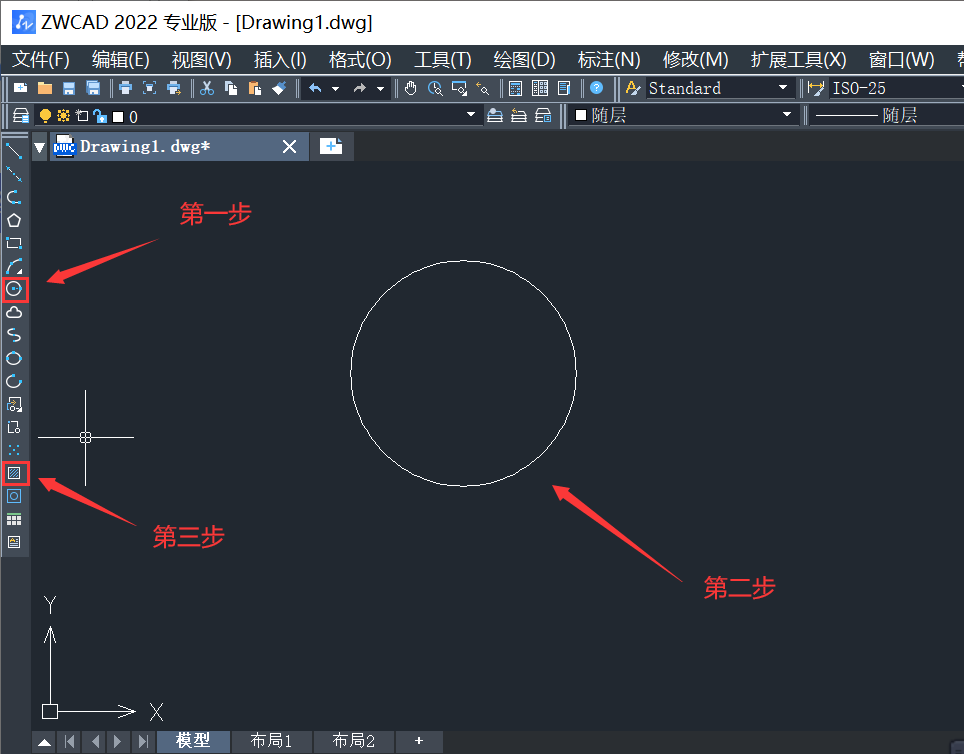
3. 接着点击“填充图案工具”,弹出“图案填充和渐变色”设置栏进入设置。再点击“样例”,选中图示外墙砖样式后,选择确定。如图所示。
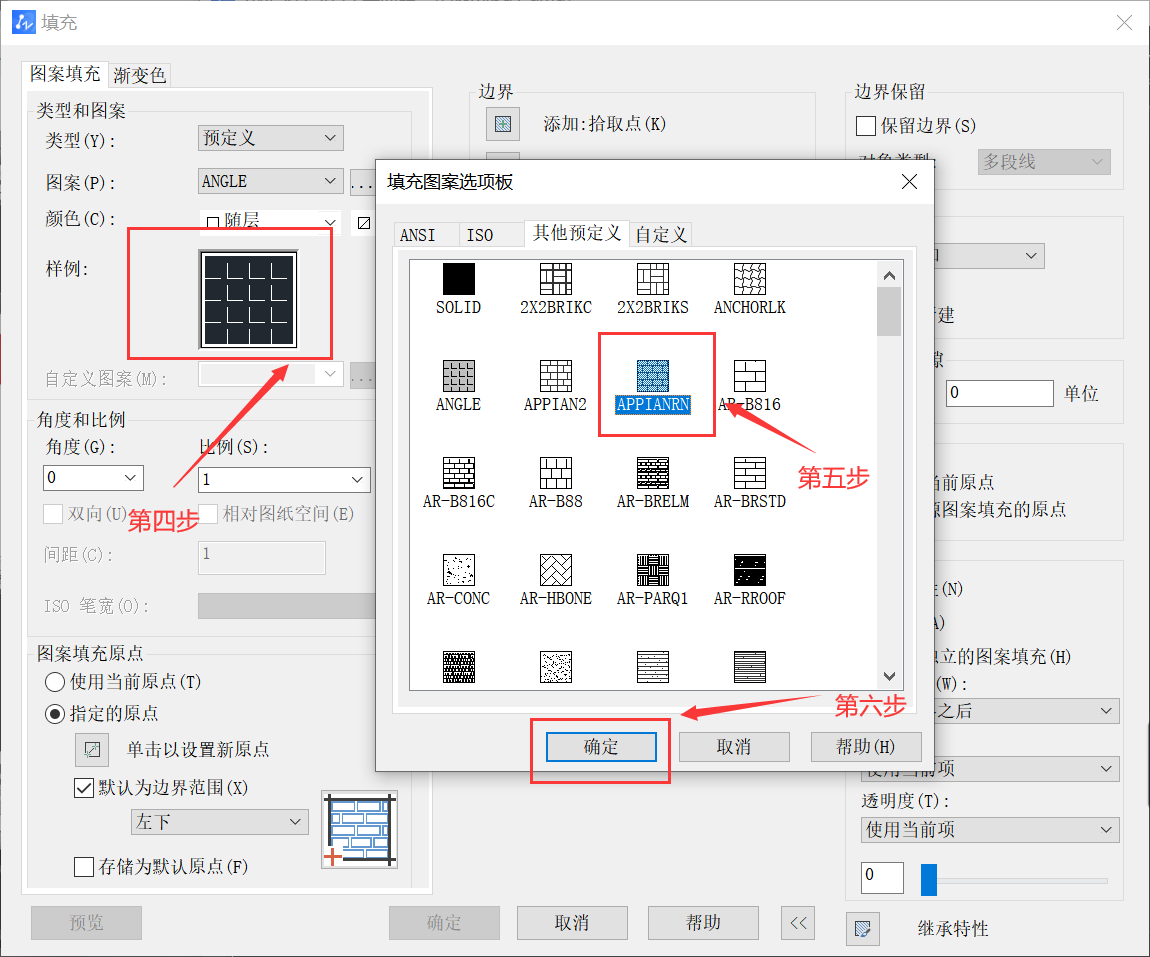
4. 点击“添加:拾取点”然后“选择对象”,点击“确定”进行填充;
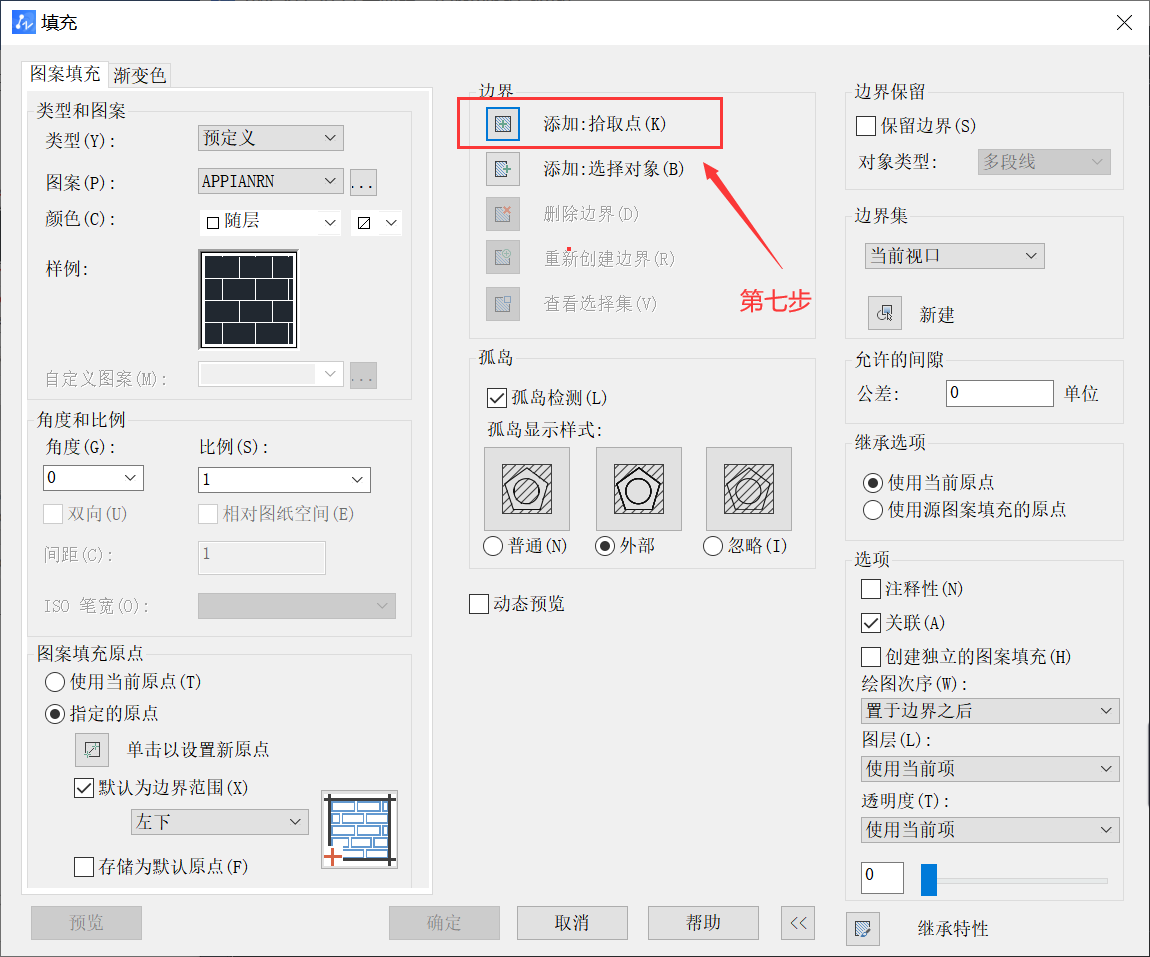
5. 然后在“角度和比例”选择比例,例如0.25。如果你想看一下效果,就点击“预览”,不然直接选择确定。
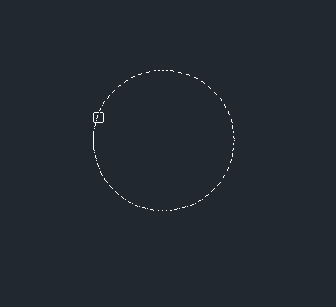
拾取或按Esc键返回到对话框或<单机右击接受图案填充>:
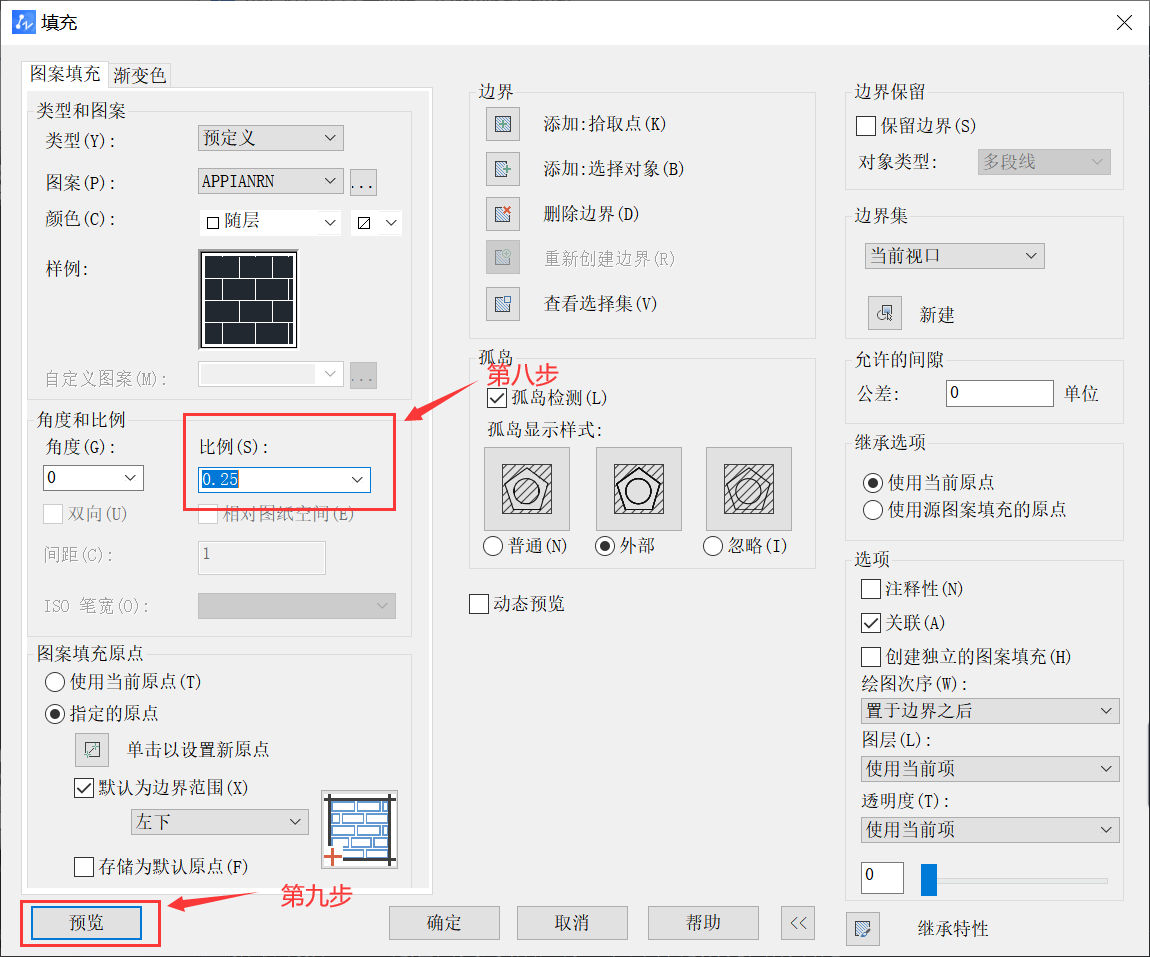
6. 选中外墙砖填充图案,如图所示,选择颜色,例如:洋红。(效果图如下)
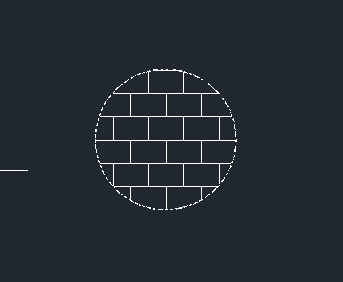
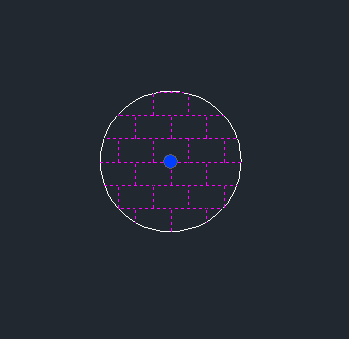
以上就是关于CAD怎么填充外墙砖图案操作流程的介绍。大家要多加练习哦,下期再见。
推荐阅读:CAD怎么填充玻璃呢?
推荐阅读:CAD怎么使用轴线辅助画图?
·定档6.27!中望2024年度产品发布会将在广州举行,诚邀预约观看直播2024-06-17
·中望软件“出海”20年:代表中国工软征战世界2024-04-30
·2024中望教育渠道合作伙伴大会成功举办,开启工软人才培养新征程2024-03-29
·中望将亮相2024汉诺威工业博览会,让世界看见中国工业2024-03-21
·中望携手鸿蒙生态,共创国产工业软件生态新格局2024-03-21
·中国厂商第一!IDC权威发布:中望软件领跑国产CAD软件市场2024-03-20
·荣耀封顶!中望软件总部大厦即将载梦启航2024-02-02
·加码安全:中望信创引领自然资源行业技术创新与方案升级2024-01-03
·玩趣3D:如何应用中望3D,快速设计基站天线传动螺杆?2022-02-10
·趣玩3D:使用中望3D设计车顶帐篷,为户外休闲增添新装备2021-11-25
·现代与历史的碰撞:阿根廷学生应用中望3D,技术重现达·芬奇“飞碟”坦克原型2021-09-26
·我的珠宝人生:西班牙设计师用中望3D设计华美珠宝2021-09-26
·9个小妙招,切换至中望CAD竟可以如此顺畅快速 2021-09-06
·原来插头是这样设计的,看完你学会了吗?2021-09-06
·玩趣3D:如何使用中望3D设计光学反光碗2021-09-01
·玩趣3D:如何巧用中望3D 2022新功能,设计专属相机?2021-08-10
·CAD三维建模中实体面的着色、拉伸和复制2017-12-22
·CAD绘图的80个实用制图技巧(五)2017-11-28
·关于CAD捕捉技巧2020-02-19
·CAD命令前面的小短横什么意思2023-11-02
·如何把CAD图纸转换为JPS图片2019-12-18
·CAD如何栏选延伸多个对象?2022-06-01
·CAD中用多重插入块加密的图纸怎么分解2018-05-08
·CAD图纸怎么设置不允许其他用户编辑2019-07-15














